Vous cherchez la version anglaise ? Consultez-le ici : Comment utiliser Wirecast pour diffuser mon écran avec un microphone audio ?
En réalité, c’est un peu plus complet que ce que l’on espérait. Vous aurez besoin de Wirecast et d’une installation supplémentaire appelée “Présentateur de bureau“. Une fois que vous les avez trouvés, lancez Wirecast et configurez la transmission (tutoriel en anglais).). Tout d’abord, cliquez sur l’icône du moniteur et sélectionnez “Iniciar Desktop Presenter en esta computadora” :
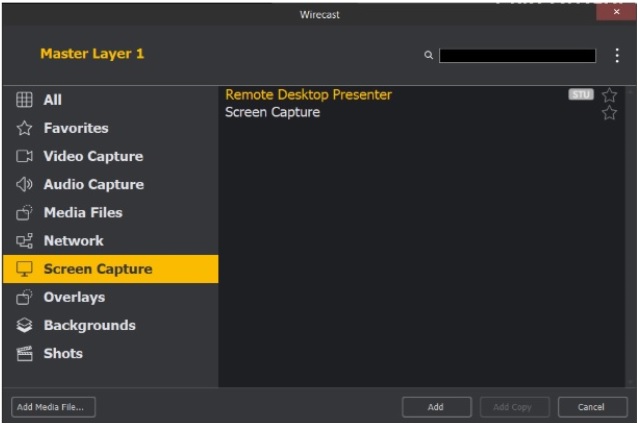
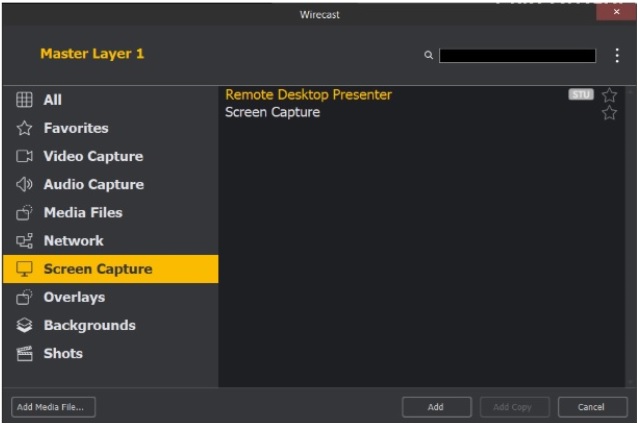
Ensuite, désactivez la case “Capture Audio” (“Capturar audio”) de la fenêtre d’urgence de Desktop Presenter pour pouvoir utiliser le microphone :
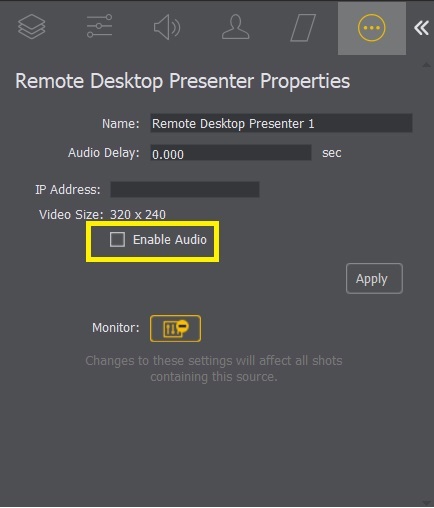
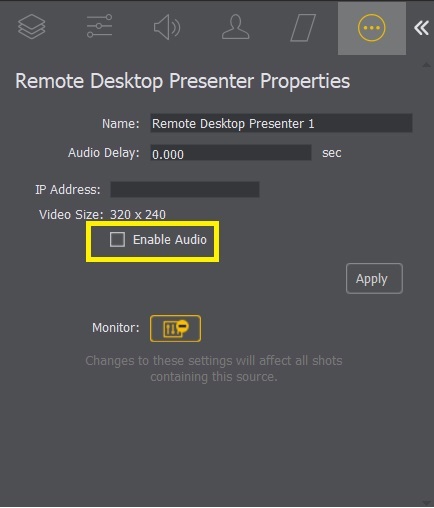
Troisièmement, dans la fenêtre principale, cliquez sur l’icône de la caméra et sélectionnez “Ajouter une capture d’écran” :
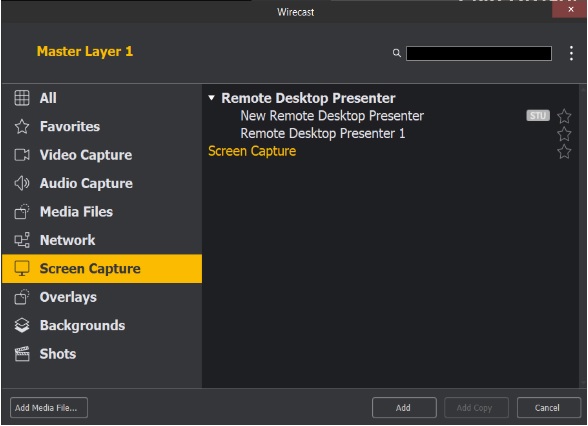
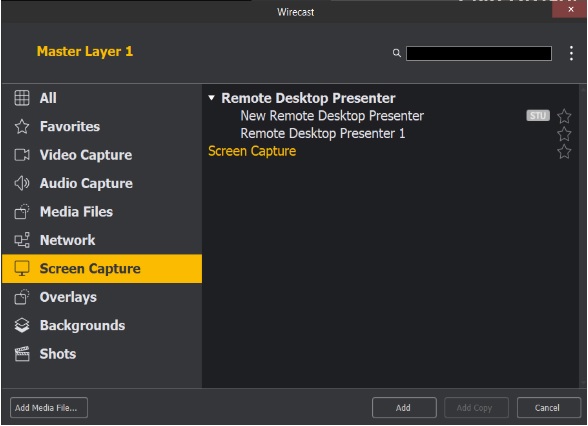
Ensuite, dans la fenêtre principale, cliquez une deuxième fois sur l’icône de la caméra et sélectionnez votre microphone interne (le nom du microphone est différent selon la configuration) :
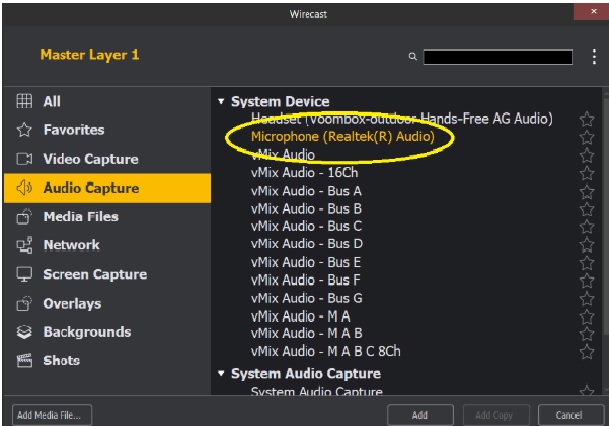
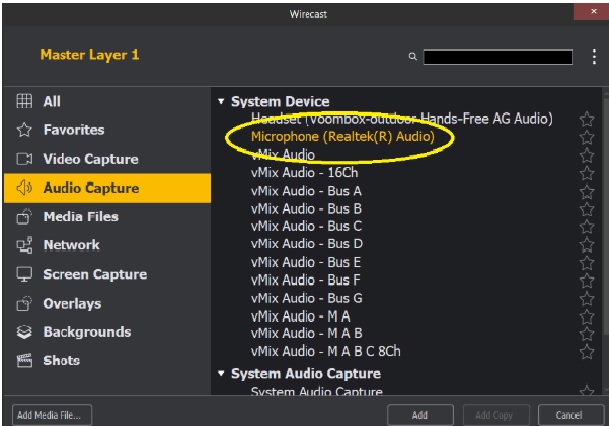
Enfin, sélectionnez l’image UScreenCapture parmi les éléments ci-dessus :
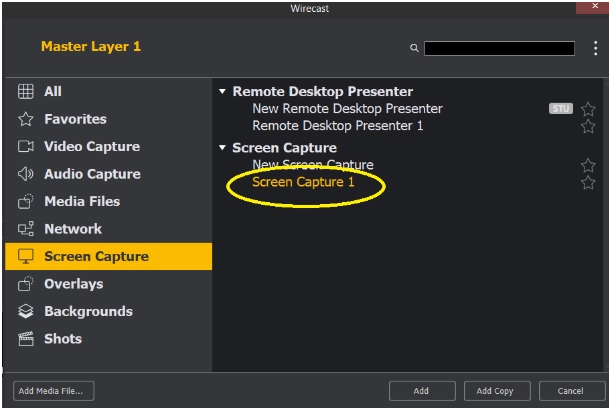
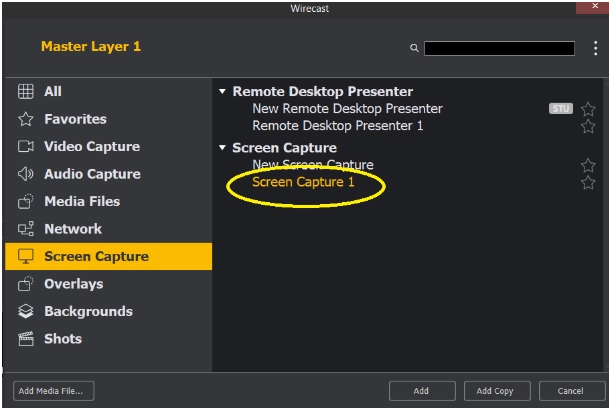
D’autre part, avec l’image UScreenCapture réapparue, cliquez sur l’icône de l’audio à l’extrémité droite et sélectionnez le microphone interne (nota, le nom du microphone est différent en fonction de la configuration) :
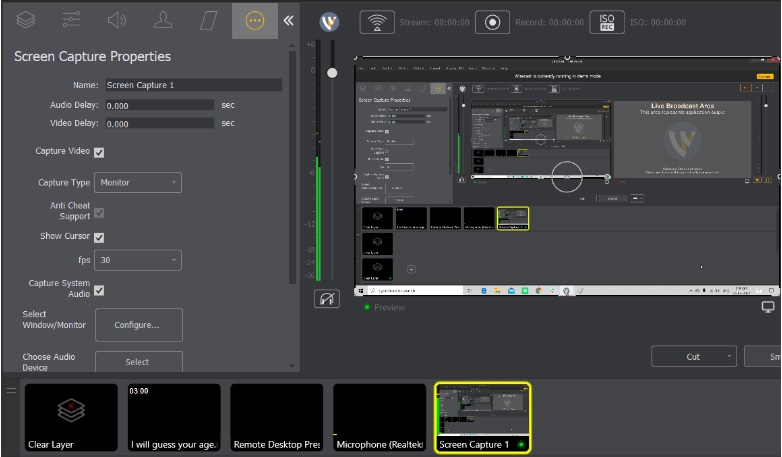
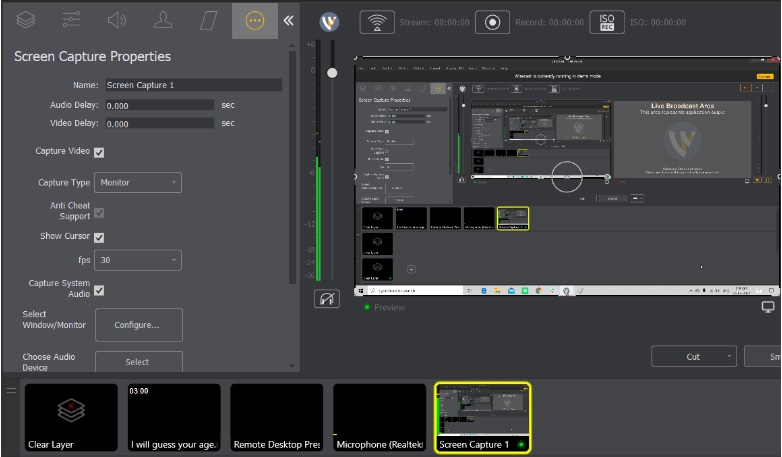
Vous êtes prêt à profiter de votre transmission audio et à partager votre écran.
Vous avez des questions, besoin d’aide ou d’accès à cette fonctionnalité ? Veuillez nous contacter.
Vous n’êtes pas encore utilisateur de Dacast et vous souhaitez l’essayer sans risque pendant 14 jours ? Inscrivez-vous dès aujourd’hui pour commencer.
Ressources complémentaires
- Comment utiliser Wirecast pour la diffusion d’événements en direct ?
- Wirecast (ou un autre encodeur) est-il nécessaire pour utiliser le format de flux AAC ?
- Wirecast : Que faire lorsque vous obtenez une erreur lors de la publication d’un flux ?
- Comment utiliser Wirecast Encoder pour la diffusion d’événements en direct
- Streaming à plusieurs débits avec vMix et Wirecast : Ce qu’il faut savoir
- Comment diffuser mon écran avec un microphone audio sur Wirecast ?
- Comment utiliser Wirecast et OBS Studio avec plusieurs sources vidéo ?
- Wirecast : Que faire lorsque vous obtenez une erreur lors de la publication d’un flux ?
- Introduction à la diffusion en direct : Une marche à suivre
- Rendu vidéo et débits binaires
- Nouvelles limites de transcodage pour la vidéo à la demande
- Transcodage : Tout ce qu’il faut savoir
- VOD Multi-Bitrate Walkthrough
- Logiciel de diffusion vidéo en continu et diffusion en continu à plusieurs débits

